
Trong quá trình quản lý một trang web, bạn sẽ gặp phải vấn đề cần Reset hosting để giải quyết các vấn đề liên quan đến hiệu suất, lỗi phần mềm hoặc bắt đầu lại từ đầu . Đây là một quá trình quan trọng và cần hỏi sự hiểu biết cẩn thận để không làm mất dữ liệu quan trọng hoặc gây gián đoạn hoạt động của trang web.
Bài viết này hostingkhuyenmai.com sẽ hướng dẫn bạn từng bước cách reset hosting một cách hiệu quả và an toàn.
I. Hosting là gì? Tại sao cần Reset Hosting?
1. Khái niệm về Hosting
Hosting là dịch vụ lưu trữ giúp trang web của bạn tồn tại và có thể truy cập được trên internet. Nó bao gồm không gian trên một máy chủ (máy chủ), nơi lưu trữ tất cả các tệp, cơ sở dữ liệu và nội dung của trang web. Các dịch vụ hosting phổ biến bao gồm:
- Shared Hosting (Hosting chia sẻ): Nhiều trang web chia sẻ chung một máy chủ.
- VPS Hosting (Máy chủ ảo): Một máy chủ ảo riêng biệt cho từng website.
- Hosting chuyên dụng (Máy chủ riêng): Máy chủ dành riêng cho mỗi trang web.
- Cloud Hosting : Hệ thống lưu trữ hoạt động với các tài nguyên trên nhiều máy chủ.
2. Tại sao cần reset hosting?
Đặt lại bản lưu trữ thường được thực hiện khi:
- Bạn gặp sự cố với trang web, tốc độ tải trang chậm, lỗi cơ sở dữ liệu hoặc sự cố bảo mật.
- Bạn muốn thay đổi cấu hình lưu trữ hoặc chuyển sang một hệ thống quản lý nội dung mới (CMS).
- Hosting đã bị nhiễm mã độc hoặc bị tấn công và bạn cần khởi động lại từ đầu để loại bỏ mã độc.
- Bạn đang bán hoặc chuyển nhượng trang web và cần thiết lập lại để lưu trữ.
Đặt lại kho lưu trữ ngay bây giờ cũng là giải pháp tối ưu, nhưng nếu bạn thực hiện đúng cách, nó có thể giúp cải thiện hiệu suất và tốc độ toàn bộ trang web.

II. Các bước chuẩn bị được thực hiện trước khi reset hosting
Trước khi bạn bắt đầu quá trình thiết lập lại, điều quan trọng là phải chuẩn bị cẩn thận để tránh mất dữ liệu và đảm bảo rằng bạn có thể khôi phục lại trang web một cách dễ dàng sau khi thiết lập lại.
Bước 1: Sao lưu dữ liệu
Sao lưu dữ liệu là bước quan trọng nhất trước khi reset hosting. Điều này đảm bảo rằng nếu có bất kỳ sự cố nào xảy ra, bạn vẫn có thể khôi phục toàn bộ trang web của mình. Dưới đây là các thành phần cần sao lưu:
- Tệp trang web : Bao gồm tất cả các tệp HTML, PHP, CSS, hình ảnh và các nội dung khác trong thư mục trang web của bạn.
- Cơ sở dữ liệu : Nếu bạn sử dụng một CMS như WordPress, Joomla hoặc Drupal, cơ sở dữ liệu sẽ lưu trữ tất cả các bài viết, trang, bình luận và các thiết lập của bạn.
- Cấu hình lưu trữ : Cài đặt tùy chỉnh trong kho lưu trữ, được coi như bản ghi DNS, liên kết địa chỉ email và các dịch vụ bổ sung khác.
Bước 2: Xác định loại hosting
Mỗi loại hosting sẽ có các bước thiết lập lại khác nhau. Bạn cần xác định loại hosting mà mình đang sử dụng (Shared Hosting, VPS Hosting,Dedicated Hosting hay Cloud Hosting) để thiết lập lại hướng dẫn phù hợp.
Bước 3: Bảo đảm quyền truy cập vào hosting và domain
Để thiết lập lại kho lưu trữ, bạn cần có quyền truy cập vào Control Panel của hosting hoặc SSH đối với VPS và Hosting chuyên dụng. Nếu bạn không có quyền truy cập, hãy liên hệ với nhà cung cấp hosting để được hỗ trợ.
III. Hướng dẫn reset hosting chi tiết từ AZ theo từng loại
1. Loại 1: Cách reset Shared Hosting
Shared Hosting là loại hosting phổ biến nhất dành cho người dùng cá nhân và doanh nghiệp nhỏ. Các bước reset Shared Hosting như sau:
Bước 1: Truy cập Control Panel (cPanel)
- Đăng nhập vào tài khoản cPanel của bạn thông qua địa chỉ được cung cấp bởi nhà cung cấp dịch vụ lưu trữ.
- Tìm File Manager để quản lý các tệp web.
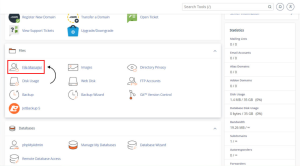
Bước 2: Xóa toàn bộ dữ liệu trang
- Trong File Manager , chọn thư mục gốc (thường là public_html ) và xóa toàn bộ tập tin trong đó.
- Đảm bảo rằng tất cả các tệp và thư mục đều bị xóa sạch.
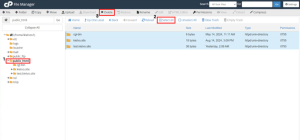
Bước 3: Xóa cơ sở dữ liệu
- Trong cPanel, tìm mục MySQL Databases hoặc phpMyAdmin .
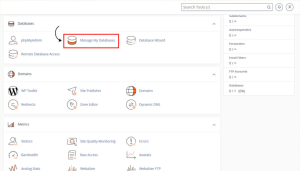
- Tìm cơ sở dữ liệu mà trang web của bạn đang sử dụng, sau đó xóa nó đi hoặc tạo lại từ đầu.
Bước 4: Khôi phục dữ liệu (nếu cần)
Sau khi hoàn tất quá trình thiết lập lại, bạn có thể tải lên tệp tệp và cơ sở dữ liệu mới từ bản sao lưu đã chuẩn bị sẵn. Nếu không, bạn có thể cài đặt lại trang web từ đầu.
2. Loại 2: Cách reset VPS Hosting
Với VPS Hosting, bạn có nhiều quyền kiểm soát hơn, nhưng quá trình reset cũng phức tạp hơn so với Shared Hosting.
- Bước 1: Truy cập VPS máy chủ qua SSH
Mở một công cụ SSH (như PuTTY) và đăng nhập vào máy chủ VPS của bạn bằng thông tin quản trị viên.
- Bước 2: Sao lưu dữ liệu
Sử dụng các lệnh Linux để sao lưu các tệp và cơ sở dữ liệu quan trọng.
- Bước 3: Khôi phục hệ thống điều hành
Truy cập vào Control Panel VPS để cung cấp dịch vụ cung cấp dịch vụ lưu trữ và chọn tùy chọn khôi phục hệ thống điều hành (Cài đặt lại hệ thống điều hành).
Bạn phải chọn một hệ điều hành mới hoặc cài đặt lại hệ điều hành hiện tại để thiết lập lại toàn bộ VPS.
- Bước 4: Cấu hình lại VPS
Sau khi hệ điều hành được khôi phục, bạn sẽ phải cài đặt lại tất cả các dịch vụ cần thiết như máy chủ web (Apache, Nginx), cơ sở dữ liệu (MySQL, PostgreSQL) và các ứng dụng khác.
3. Loại 3: Cách reset Hosting chuyên nghiệp
Hosting chuyên dụng có cách thiết lập lại tương tự như VPS Hosting, nhưng vì đây là vật chủ nên công việc thiết lập lại có thể bị mất nhiều thời gian hơn.
- Bước 1: Sao lưu dữ liệu
Trước tiên, hãy sao lưu tất cả các dữ liệu quan trọng từ máy chủ thông qua SSH hoặc Control Panel.
- Bước 2: Khôi phục máy chủ
Đăng nhập vào bảng điều khiển máy chủ quản trị của nhà cung cấp dịch vụ và chọn tùy chọn Reinstall OS hoặc liên hệ với bộ phận hỗ trợ kỹ thuật để thực hiện thiết lập lại.
- Bước 3: Cấu hình lại
Sau khi cài đặt lại hệ điều hành, bạn cần cấu hình lại tất cả các dịch vụ tương tự như VPS Hosting.
4. Loại 4: Cách reset Cloud Hosting
Cloud Hosting hoạt động trên mạng ảo máy chủ và công việc thiết lập lại cũng sẽ khác.
- Bước 1: Truy cập vào Dashboard Cloud Hosting
Đăng nhập vào tài khoản được quản lý Cloud Hosting của bạn thông qua bảng điều khiển được cung cấp bởi nhà cung cấp dịch vụ.
- Bước 2: Tạo lại các dịch vụ ảo
Trong bảng điều khiển, hãy chọn các liên kết tùy chọn đến công việc cần xóa và tạo lại các dịch vụ ảo (Ảo hóa phiên bản). Điều này sẽ thiết lập lại toàn bộ môi trường lưu trữ.
- Bước 3: Cấu hình lại trang web
Sau khi thiết lập lại, bạn phải cấu hình lại trang web và tải lại dữ liệu từ bản sao lưu.
IV. Khi nào nên reset hosting?
Không phải lúc nào cũng cần thiết lập lại hosting. Dưới đây là một số trường hợp lý mà bạn có thể cần xem xét việc thiết lập lại:
- Trang web bị tấn công : Nếu trang web của bạn bị nhiễm mã độc hoặc bị hacker tấn công, reset hosting là một trong những biện pháp bảo vệ để làm sạch mã độc và bắt đầu lại từ đầu.
- Hiệu suất giảm tốc : Khi website của bạn chậm đi đáng kể và các biện pháp tối ưu hóa khác không có tác dụng, reset hosting có thể là giải pháp cuối cùng.
- Cấu hình không phù hợp : Nếu bạn đã thay đổi yêu cầu của trang web và cấu hình hiện tại không phù hợp, bạn có thể cần thiết lập lại hosting để tái cấu hình từ đầu.
Đặt lại kho lưu trữ có thể là một bước quan trọng để cải thiện hiệu suất, giải quyết các vấn đề bảo mật hoặc hoàn thiện trang web mới của bạn. Tuy nhiên, quá trình này Yêu cầu chuẩn bị kỹ thuật lưỡng cực, đặc biệt là sao lưu dữ liệu trước khi thực hiện. Bằng cách thực hiện các bước hướng dẫn trong bài viết này, bạn có thể reset hosting một cách an toàn và hiệu quả, giúp trang web hoạt động ổn định hơn và bảo vệ tốt hơn.
Free MySQL Hosting khám phá chi tiết Ưu điểm và Nhược điểm?
Hy vọng bài viết này hostingkhuyenmai.com đã cung cấp cho bạn kiến thức toàn diện về cách reset hosting . Nếu bạn có bất kỳ câu hỏi hoặc cần hỗ trợ nào, đừng ngần ngại liên hệ với chúng tôi để được tư vấn chi tiết hơn!

Leave a Reply